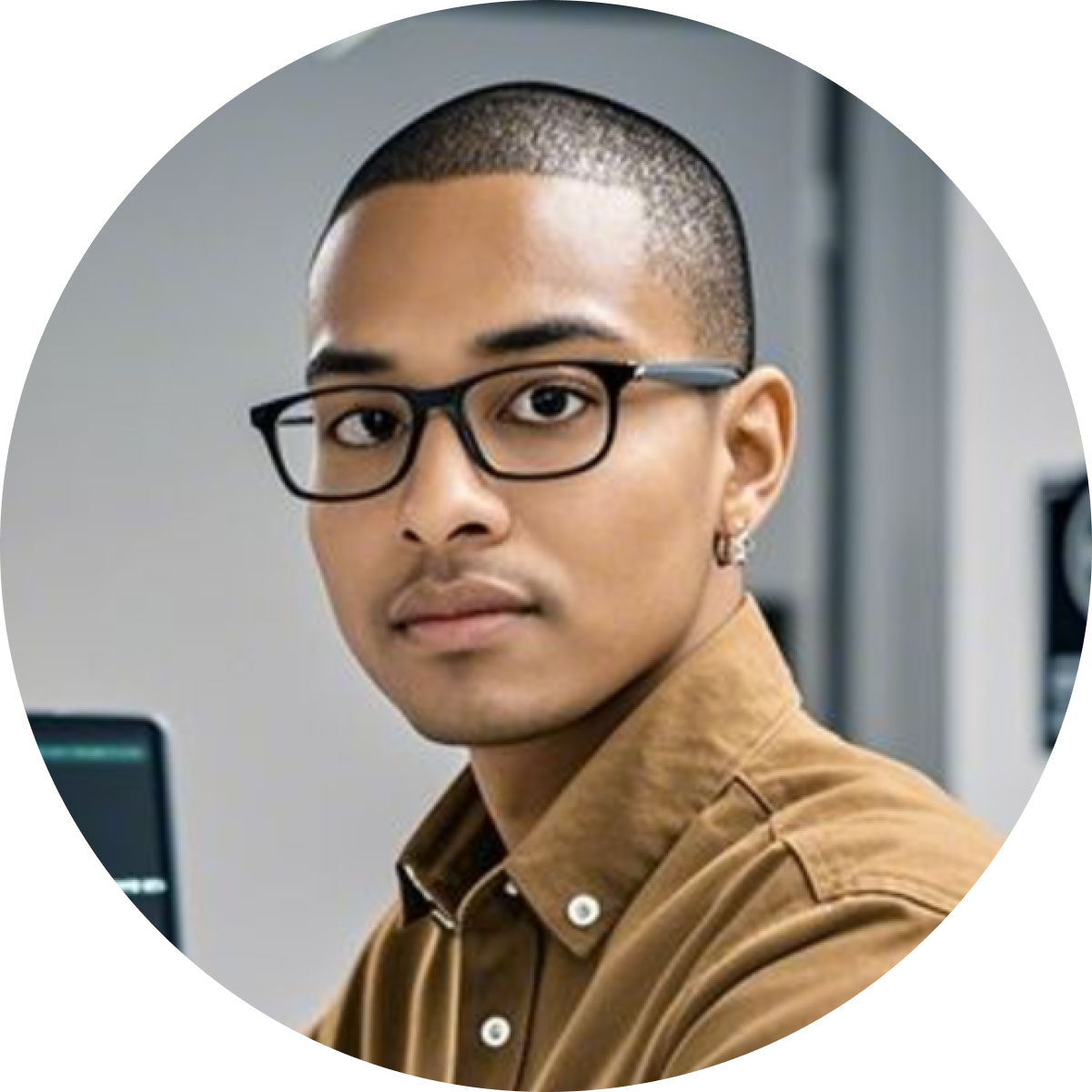Postman vs. Thunder Client: Apa Perbedaannya?
Seiring meningkatnya kebutuhan pengujian API, Postman kini dikritik karena lag, masalah memori, dan kesulitan saat startup. Versi gratisnya terbatas, dan biaya mahal mendorong pengguna mencari alternatif seperti Thunder Client.
Dengan meningkatnya permintaan untuk pengujian API, Postman telah menjadi pilihan utama bagi banyak pengembang. Namun, akhir-akhir ini, Postman sering kali mengalami masalah. Pengguna melaporkan keterlambatan, terkadang hingga lima menit untuk memulai, dan terkadang tidak mau menyala sama sekali. Selain itu, Postman memakan banyak memori dan memperlambat komputer, yang sangat menjengkelkan.
Versi gratis Postman juga memiliki batasan, terutama dengan pengelola koleksi. Biaya untuk paket berbayar yang semakin meningkat membuat para freelancer dan tim kecil mencari alternatif. Di sinilah Thunder Client muncul—pilihan yang solid di dunia pengujian API.
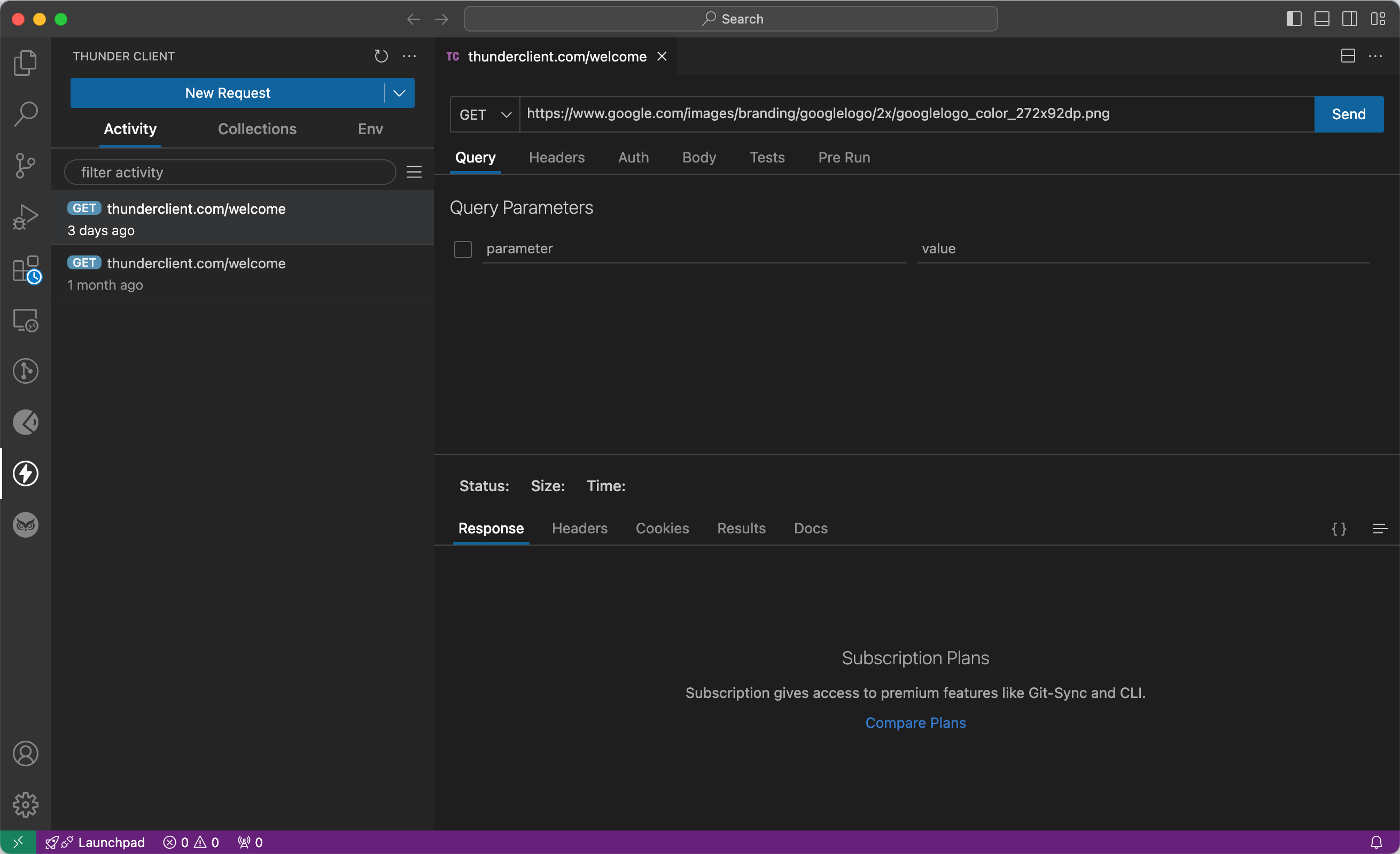
Apa Itu Thunder Client?
Thunder Client adalah ekstensi GUI yang ringan dan mudah digunakan untuk pengujian REST API, sepenuhnya terintegrasi dengan Visual Studio Code. Desainnya yang sederhana dan mudah dipahami dengan cepat menjadikannya alternatif populer untuk Postman.
Fitur Utama Thunder Client:
- Interface Minimalis: Menavigasi REST API dengan mudah melalui interface Thunder Client yang sederhana dan bersih.
- Dukungan untuk Lingkungan dan Koleksi: Mengelola API dengan efektif menggunakan koleksi dan variabel environment yang dapat disesuaikan.
- Dukungan GraphQL: Bekerja dengan lancar dengan GraphQL dan API REST tradisional.
- Pengujian Tanpa Script: Memvalidasi respons API menggunakan metode berbasis GUI tanpa perlu penulisan skrip yang kompleks.
- Penyimpanan Data Lokal: Menyimpan data permintaan API secara lokal untuk akses cepat tanpa bergantung pada server eksternal.
Cara Menggunakan Thunder Client untuk Pengujian API:
1. Instal Thunder Client: Cari dan instal ekstensi Thunder Client melalui Visual Studio Code.
2. Buat Permintaan Baru: Buka proyek di Visual Studio Code dan klik ikon Thunder di sidebar untuk memulai permintaan baru.
3. Atur Detail Permintaan: Isi formulir di interface Thunder Client untuk mengonfigurasi detail permintaan HTTP Anda.
4. Pilih Metode Permintaan: Pilih metode yang sesuai (GET, POST, PUT, dll.) dan masukkan URL, header, parameter, dan badan permintaan.
5. Kirim Permintaan: Klik "Kirim Permintaan" untuk mengirim permintaan yang telah dikonfigurasi ke endpoint API.
6. Tinjau Respons: Thunder Client menampilkan detail respons server, termasuk header, kode status, dan badan respons.
Thunder Client: Kelebihan dan Kekurangan
Thunder Client adalah ekstensi pengujian API yang kuat untuk Visual Studio Code. Berikut adalah beberapa kelebihan dan kekurangan:
Kelebihan:
- Cepat dan Efisien: Pengaturan cepat dan pengambilan respons yang efisien menjadikannya ideal untuk pengujian API lokal.
- Desain Ramah Pengguna: Interface yang sederhana memperlancar proses pengujian.
- Manajemen Permintaan API yang Efektif: Menangani banyak permintaan API dengan efisien tanpa memperlambat Visual Studio Code.
- Integrasi Tanpa Hambatan: Berintegrasi dengan baik dengan tema Visual Studio Code.
- Fitur Kaya: Mendukung koleksi, variabel environment, GraphQL, dan skrip pengujian.
Kekurangan:
- Fitur Lanjutan Terbatas: Kurang beberapa fitur lanjutan yang dibutuhkan untuk proyek yang lebih kompleks.
- Ketergantungan pada Visual Studio Code: Bergantung pada Visual Studio Code, yang mungkin tidak menarik bagi semua orang.
- Kurva Pembelajaran: Beberapa pengembang mungkin mengalami kurva pembelajaran atau merasa kehilangan beberapa fungsionalitas yang ada di alat yang lebih kaya fitur.
Apakah Thunder Client Dapat Menggantikan Postman?
Jawabannya tidak sederhana. Thunder Client sangat baik untuk pengujian API dasar tetapi kurang beberapa fitur lanjutan Postman seperti konfigurasi proxy dan scripting berbasis variabel. Untuk pengujian API yang sederhana, Thunder Client sangat baik, terutama dengan integrasi tanpa hambatan ke dalam Visual Studio Code. Namun, untuk proses API yang lebih kompleks, Postman masih tetap unggul.
Apa Alternatif untuk Thunder Client?
Jika Anda membutuhkan lebih dari apa yang ditawarkan Thunder Client, Anda mungkin ingin mencoba EchoAPI. Ini adalah alat kolaborasi ultra-ringan untuk pengembangan API yang mendukung Scratch Pad dan merupakan alternatif yang bagus untuk Postman.
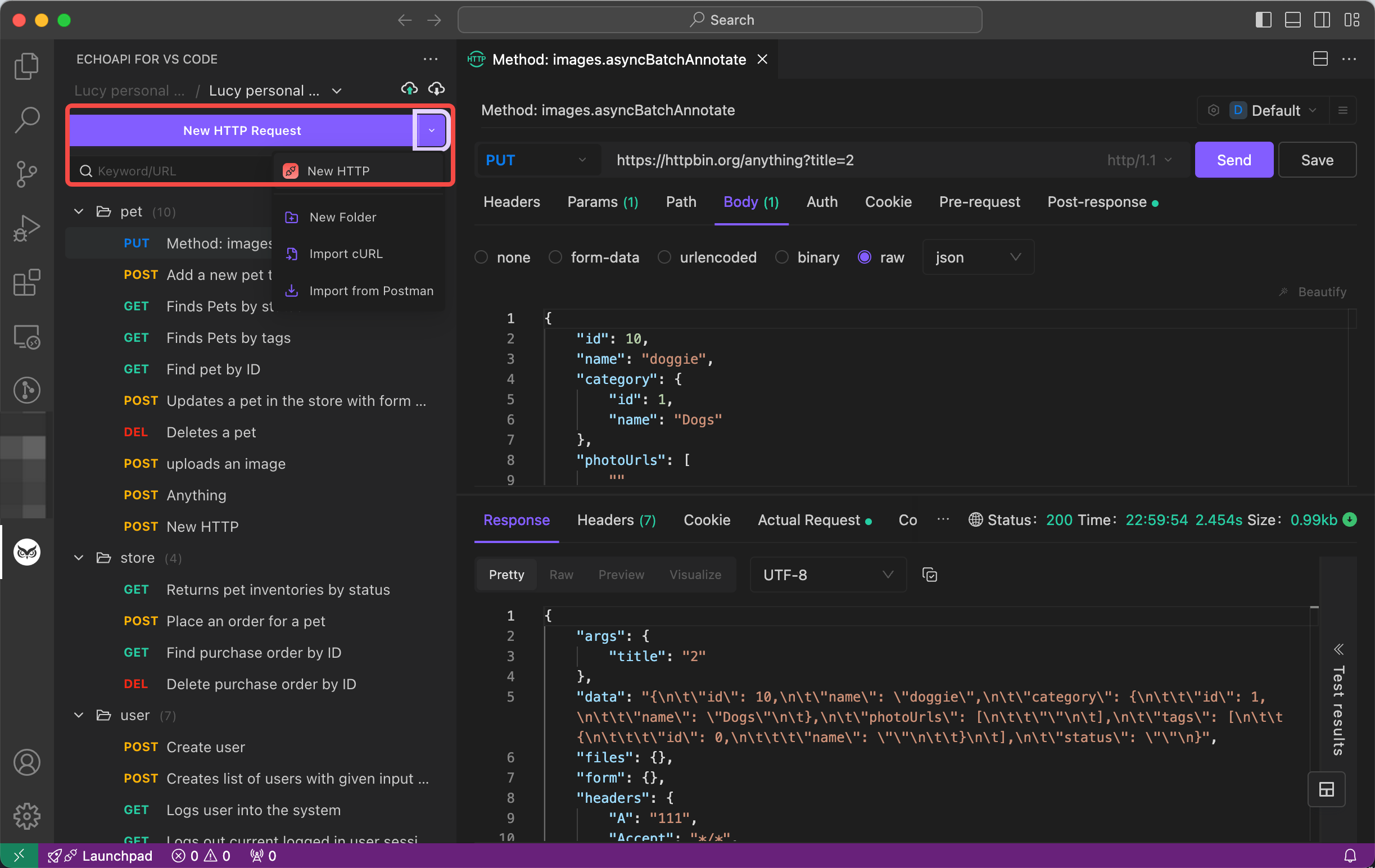
Instalasi EchoAPI for VS Code
Memulai dengan EchoAPI sangat mudah. Cukup buka Pasar Ekstensi VS Code, cari EchoAPI, dan klik instal. Tidak perlu alat tambahan atau pendaftaran—semuanya berjalan langsung dari sidebar VS Code Anda.
Mengapa Memilih EchoAPI?
- Tidak Memerlukan Login: Mulai menggunakannya segera tanpa kerepotan membuat akun.
- Mendukung Scratch Pad: Memudahkan eksperimen dan pengujian API Anda.
- Sangat Ringan: Alat minimalis yang tidak membebani sistem Anda.
- 100% Kompatibel dengan Sintaks Skrip Postman: Sepenuhnya kompatibel dengan sintaks skrip Postman, sehingga Anda dapat berpindah tanpa masalah.
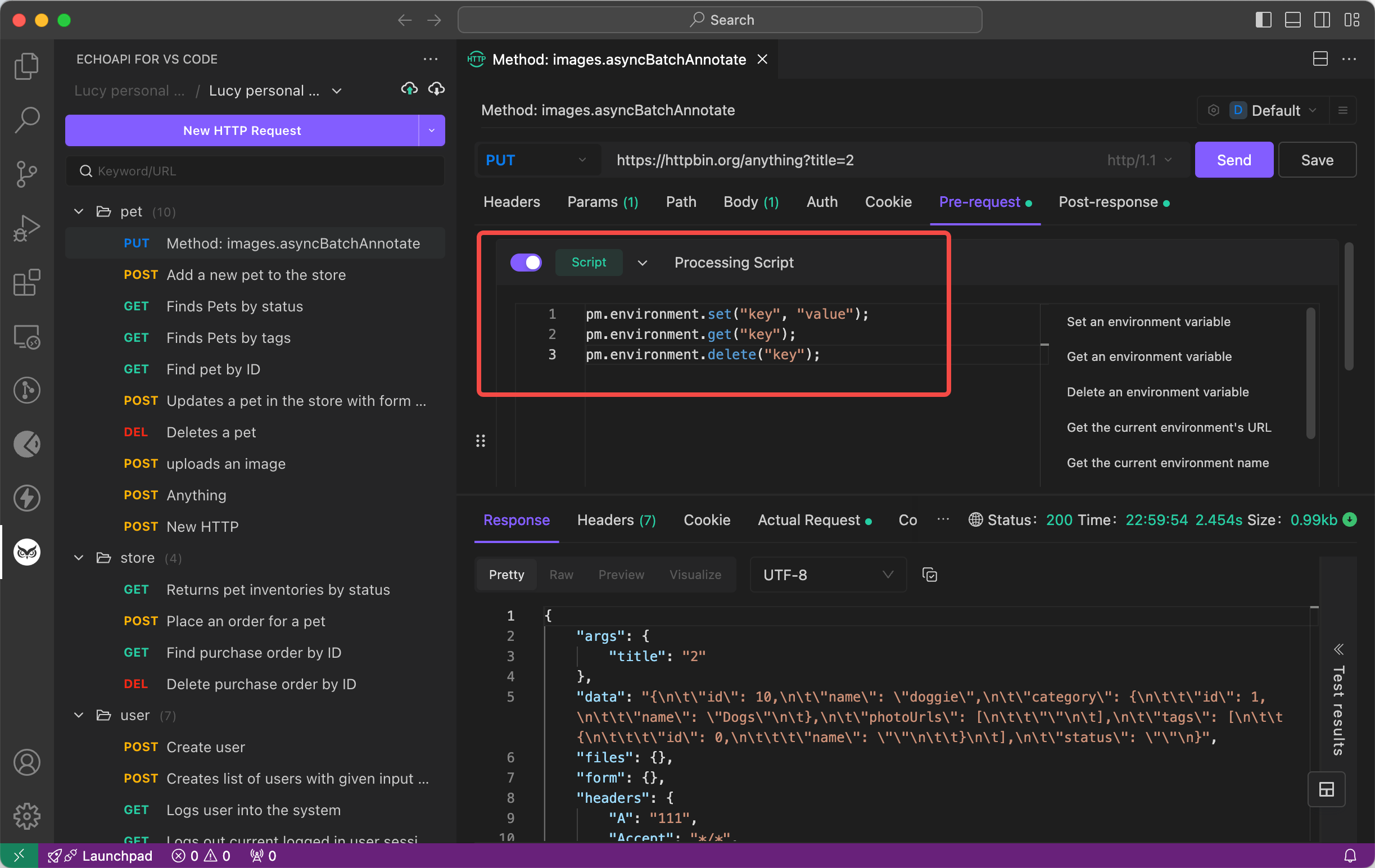
Seiring dengan meningkatnya permintaan untuk pengujian API, Postman, yang dulunya menjadi favorit, kini menyebabkan masalah dengan keterlambatan, masalah memori, dan kesulitan saat startup. Versi gratisnya terbatas, dan biaya yang meningkat mendorong pengguna untuk mencari alternatif seperti Thunder Client.
EchoAPI menawarkan fitur-fitur seperti desain API, debugging, pengujian otomatis, dan pengujian beban. Ini juga dilengkapi dengan plugin untuk IntelliJ IDEA, VS Code, dan ekstensi tangkapan permintaan Chrome, menjadikannya alat yang serbaguna bagi pengembang. Jadi, jika Anda mencari alat yang melampaui pengujian API dasar dan menawarkan lebih banyak fitur lanjutan, EchoAPI bisa menjadi pilihan yang sempurna.




 EchoAPI untuk VS Code
EchoAPI untuk VS Code

 EchoAPI untuk IntelliJ IDEA
EchoAPI untuk IntelliJ IDEA

 EchoAPI-Interceptor
EchoAPI-Interceptor

 EchoAPI CLI
EchoAPI CLI
 EchoAPI Client
EchoAPI Client Desain API
Desain API
 Debug API
Debug API
 Dokumentasi API
Dokumentasi API
 Server Server
Server Server